如何在word中插入矢量图形
1、打开Adobe Illustrator软件,点击新建项目,根据需要选择画布大小,这里选择默认的A4纸大小,点击确定创建新的项目。

2、绘制需要的图形(假定各位已经知道Adobe Illustrator矢量插画软件的具体使用),这里绘制了如下的简单图形。
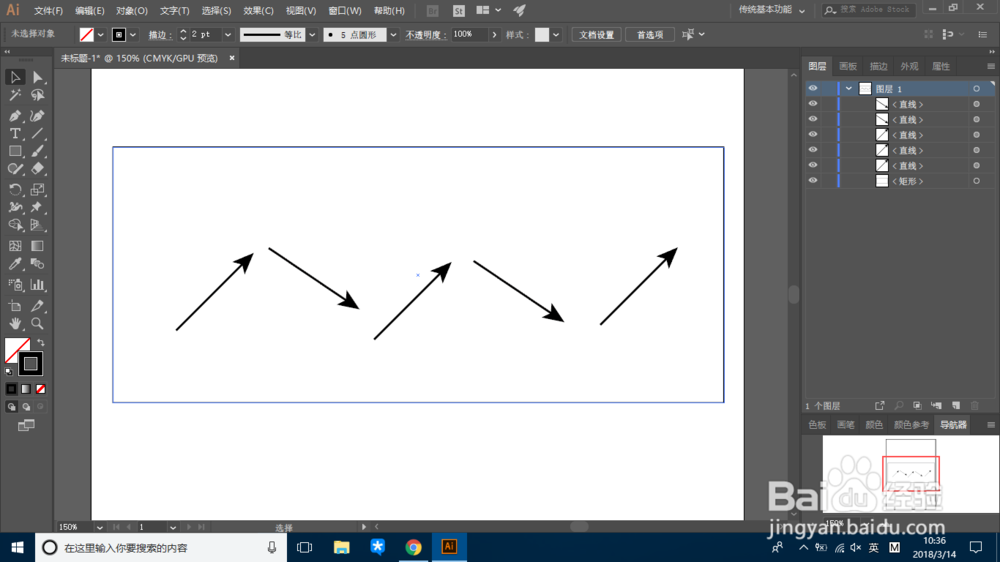
3、绘制完成后,依次点击菜单栏中文件>导出>导出为...,随后弹出文件导出对话框。
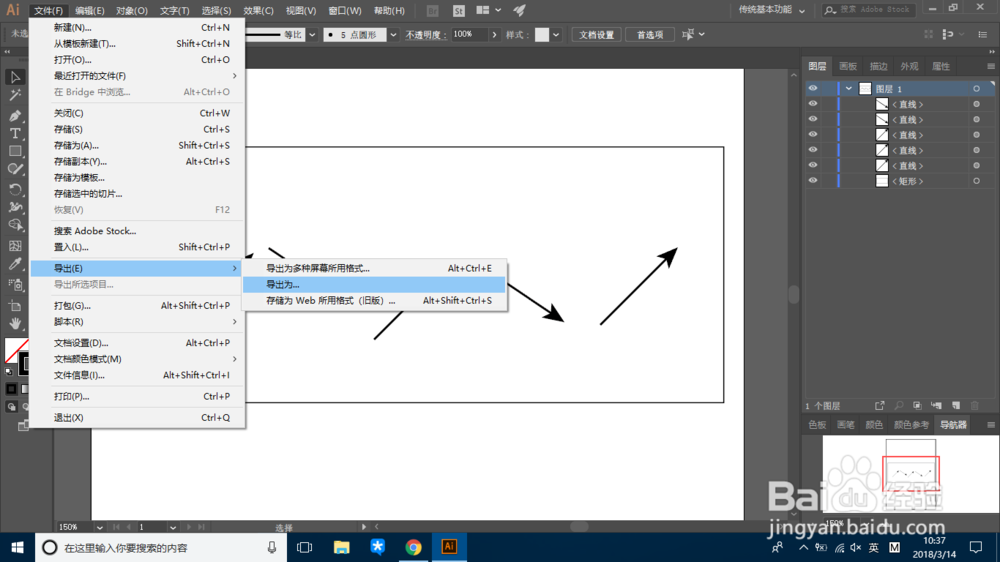
4、在Word中可以使用wmf(Windows图元文件格式)或者emf(增强型图元文件)。这里保存为emf文件格式,选择后点击确定进行保存。
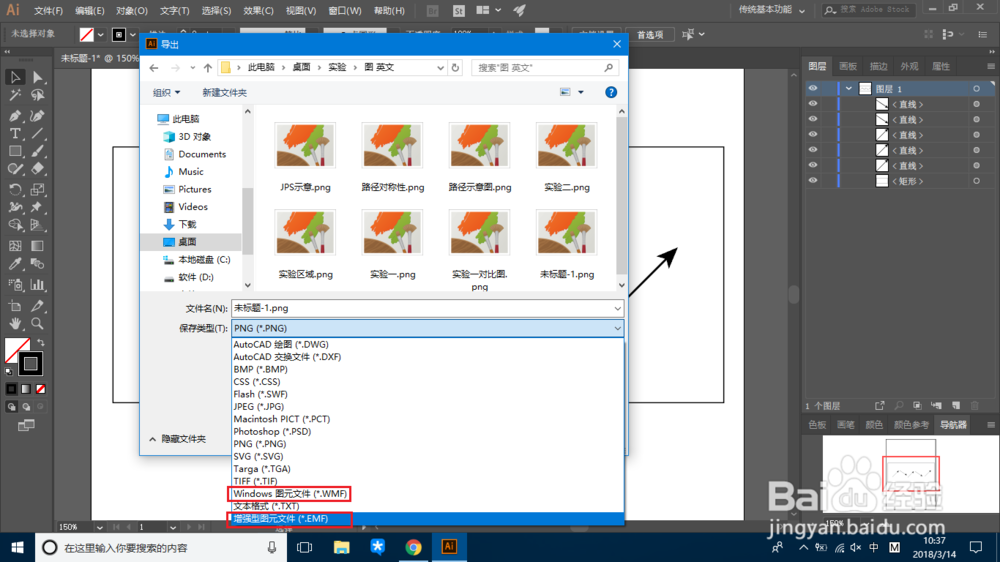
5、打开Microsoft Word软件,依次点击菜单栏中插入>图片,在弹出的对话框中选择上一步保存的emf文件。
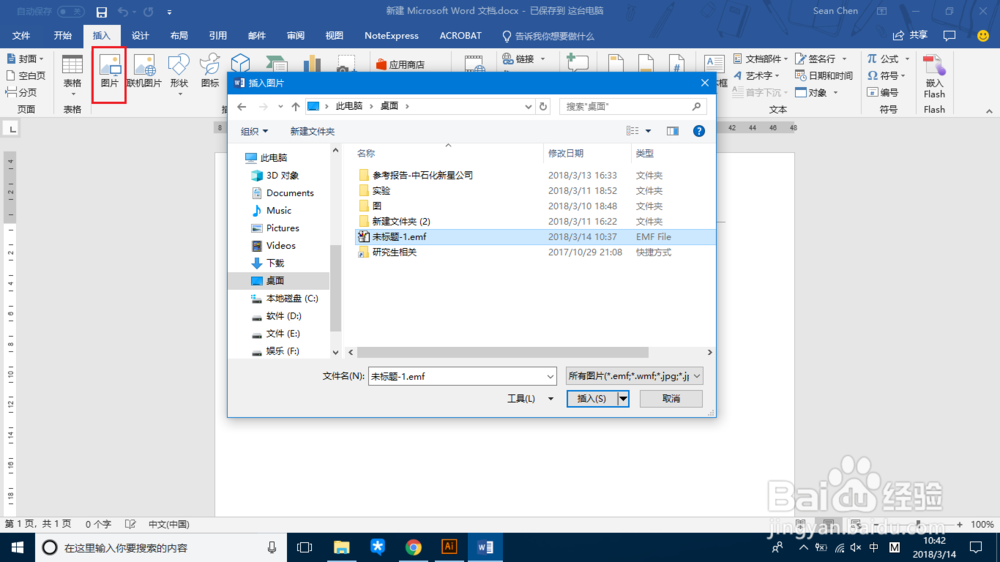
6、插入图片后调整好位置大小即可,可以看到矢量图形已经成功的置入word中,随意放大时图形细节也可以保留。
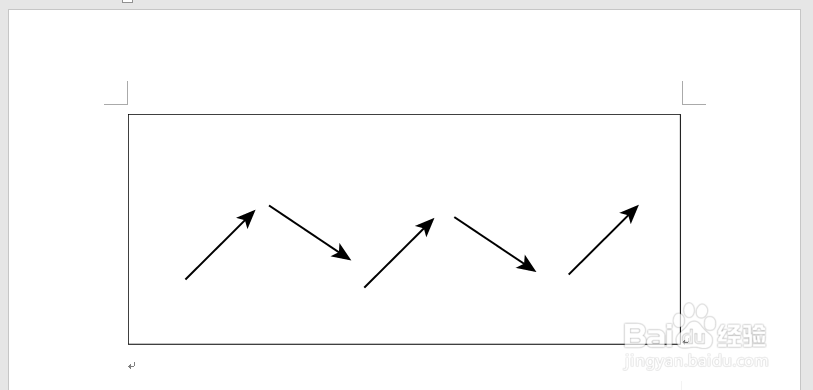
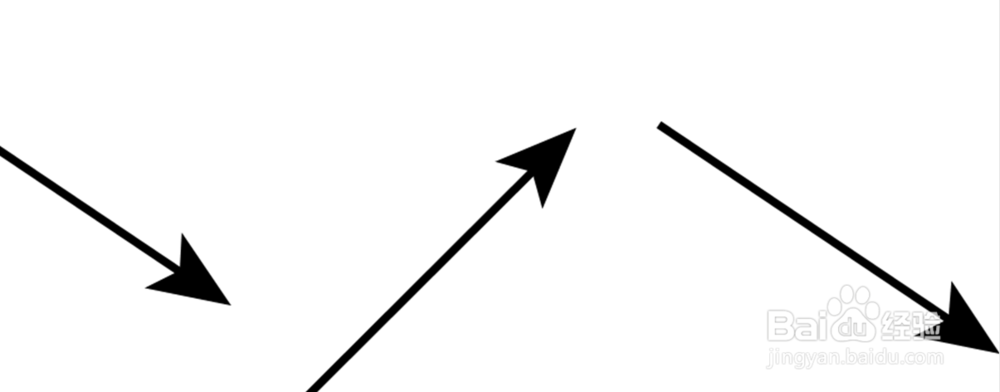
声明:本网站引用、摘录或转载内容仅供网站访问者交流或参考,不代表本站立场,如存在版权或非法内容,请联系站长删除,联系邮箱:site.kefu@qq.com。
阅读量:170
阅读量:67
阅读量:154
阅读量:193
阅读量:162